Quantrimang - Microsoft Office 2010 Suite cung cấp một công cụ mới cho phép người dùng có thể chụp ảnh màn hình trực tiếp từ thanh toolbar. Tính năng này được áp dụng trên Microsoft Office Word 2010, Microsoft Office PowerPoint 2010 và Microsoft Office Excel 2010.
Với Microsoft Office Office 2010 bạn có thể chụp ảnh màn hình một cách tiện lợi và nhanh chóng, sau đó paste vào Word, Excel hoặc PowerPoint 2010 để chỉnh sửa bức ảnh vừa chụp. Giờ đây bạn sẽ không cần phải dùng phím PrintScreen hay những công cụ khác để chụp và chỉnh sửa những bức ảnh chụp trên màn hình. Để thực hiện điều này bạn hãy làm theo hướng dẫn sau:
1. Trên thanh toolbar chọn tab “Insert “, kích vào biểu tượng “Screenshot“
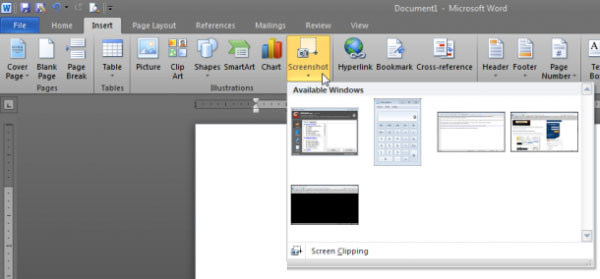
Tại đây bạn sẽ thấy toàn bộ chương trình mà bạn đang mở trong hộp thoại dạng drop down.
Lưu ý: tính năng này không hoạt động trong chế độ compatibility (với các file Office cũ)
2. Chọn chương trình bạn muốn chụp
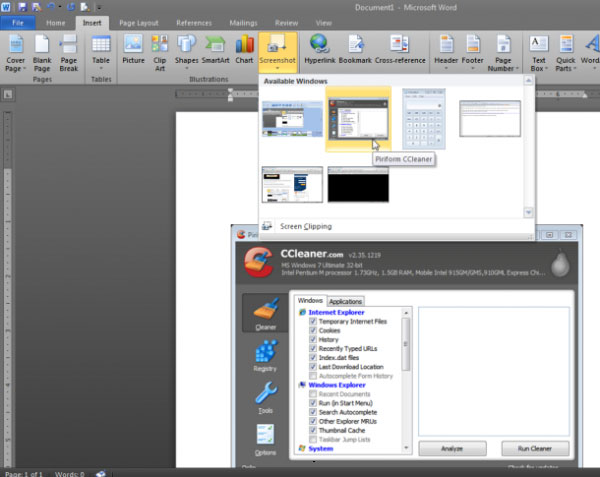
Lưu ý: chỉ những chương trình đang mở mới được hiển trị trong danh sách xem trước của screenshot, nếu bạn muốn đưa thêm bất kỳ cửa sổ nào vào trong danh sách này trước tiên bạn phải mở chương trình đó lên, sau đó mở lại công cụ screenshot lên để chọn.
Kích vào biểu tượng “screen clipping” bên dưới để chọn phần hình ảnh muốn chụp.
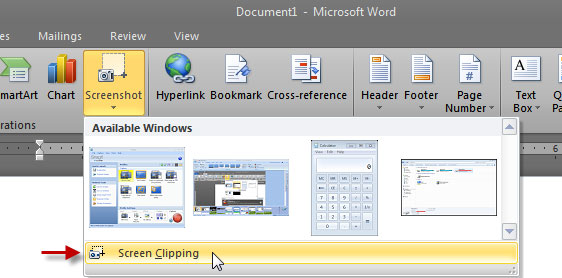
Lúc này bạn sẽ thấy một cửa sổ màu trắng hiện ra, trong đó chứa hình ảnh của những chương trình đang hoạt động, những phần bên ngoài sẽ bị tô mờ. Giữ chuột trái và kéo thả con trỏ chuột để chọn vùng cần chụp, phần hình ảnh bạn vừa chọn sẽ được paste vào Microsoft Office Word.
3. Chỉnh sửa bức ảnh mà mình vừa chụp, Office 2010 suite cung cấp cho người dùng tất cả các công cụ chỉnh sửa ảnh phổ biến nhất mà các trình biên tập ảnh hiện nay thường dùng. Bạn có thể tạo hiệu ứng 3-D, cắt ảnh, thêm đường viền, tạo các hiệu ứng ánh sáng, thay đổi độ sáng/độ tương phản...
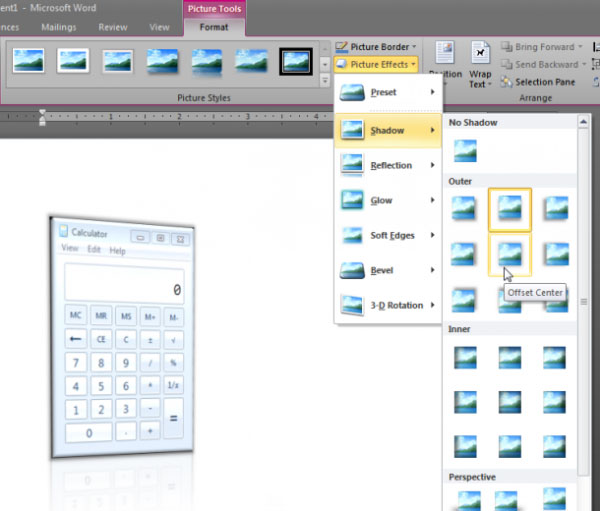
Đối với dân văn phòng sử dụng Microsoft Office Office 2010 thì đây là cách tốt nhất để chụp và chỉnh sửa ảnh màn hình mà không cần cài thêm bất kỳ phần mềm nào khác. Công cụ này có khá nhiều định dạng cho bạn lựa chọn. Tuy nhiên nếu bạn muốn có một bức ảnh chụp chuyên nghiệp hơn với nhiều tính năng quản lý toàn diện hơn thì có thể dùng phần mềm thương mại Snagit.
 Công nghệ
Công nghệ  AI
AI  Windows
Windows  iPhone
iPhone  Android
Android  Học IT
Học IT  Download
Download  Tiện ích
Tiện ích  Khoa học
Khoa học  Game
Game  Làng CN
Làng CN  Ứng dụng
Ứng dụng 















 Linux
Linux  Đồng hồ thông minh
Đồng hồ thông minh  macOS
macOS  Chụp ảnh - Quay phim
Chụp ảnh - Quay phim  Thủ thuật SEO
Thủ thuật SEO  Phần cứng
Phần cứng  Kiến thức cơ bản
Kiến thức cơ bản  Lập trình
Lập trình  Dịch vụ công trực tuyến
Dịch vụ công trực tuyến  Dịch vụ nhà mạng
Dịch vụ nhà mạng  Quiz công nghệ
Quiz công nghệ  Microsoft Word 2016
Microsoft Word 2016  Microsoft Word 2013
Microsoft Word 2013  Microsoft Word 2007
Microsoft Word 2007  Microsoft Excel 2019
Microsoft Excel 2019  Microsoft Excel 2016
Microsoft Excel 2016  Microsoft PowerPoint 2019
Microsoft PowerPoint 2019  Google Sheets
Google Sheets  Học Photoshop
Học Photoshop  Lập trình Scratch
Lập trình Scratch  Bootstrap
Bootstrap  Năng suất
Năng suất  Game - Trò chơi
Game - Trò chơi  Hệ thống
Hệ thống  Thiết kế & Đồ họa
Thiết kế & Đồ họa  Internet
Internet  Bảo mật, Antivirus
Bảo mật, Antivirus  Doanh nghiệp
Doanh nghiệp  Ảnh & Video
Ảnh & Video  Giải trí & Âm nhạc
Giải trí & Âm nhạc  Mạng xã hội
Mạng xã hội  Lập trình
Lập trình  Giáo dục - Học tập
Giáo dục - Học tập  Lối sống
Lối sống  Tài chính & Mua sắm
Tài chính & Mua sắm  AI Trí tuệ nhân tạo
AI Trí tuệ nhân tạo  ChatGPT
ChatGPT  Gemini
Gemini  Điện máy
Điện máy  Tivi
Tivi  Tủ lạnh
Tủ lạnh  Điều hòa
Điều hòa  Máy giặt
Máy giặt  Cuộc sống
Cuộc sống  TOP
TOP  Kỹ năng
Kỹ năng  Món ngon mỗi ngày
Món ngon mỗi ngày  Nuôi dạy con
Nuôi dạy con  Mẹo vặt
Mẹo vặt  Phim ảnh, Truyện
Phim ảnh, Truyện  Làm đẹp
Làm đẹp  DIY - Handmade
DIY - Handmade  Du lịch
Du lịch  Quà tặng
Quà tặng  Giải trí
Giải trí  Là gì?
Là gì?  Nhà đẹp
Nhà đẹp  Giáng sinh - Noel
Giáng sinh - Noel  Hướng dẫn
Hướng dẫn  Ô tô, Xe máy
Ô tô, Xe máy  Tấn công mạng
Tấn công mạng  Chuyện công nghệ
Chuyện công nghệ  Công nghệ mới
Công nghệ mới  Trí tuệ Thiên tài
Trí tuệ Thiên tài